5 razões pelas quais sua discórdia está produzindo som estático (09.16.25)
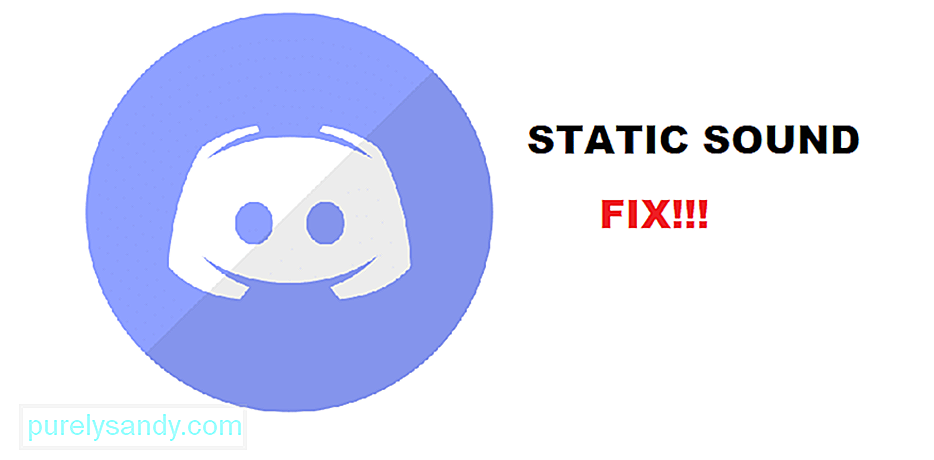 discord static sound
discord static sound Discord é o programa de chamada de voz mais popular para jogadores. Ele vem com todos os tipos de recursos. Não só permite que você converse com seus amigos, mas também pode criar uma variedade de canais de texto.
Esses canais de texto podem funcionar como um bate-papo geral ou um guia para um jogo, ou qualquer coisa! O que é ainda melhor é que você pode criar incontáveis servidores no Discord e modificá-los como quiser. Não importa se você deseja um servidor privado ou um servidor para um jogo em particular, pois o Discord tem tudo para você!
Lições populares do Discord
Os usuários do Discord têm ouvido um som estático estranho vindo dos canais de voz. Para alguns usuários, o som é insuportavelmente alto e, para alguns, é quase imperceptível. Em ambos os casos, o som estático preocupou e frustrou vários usuários.
A maioria deles está até mencionando como o problema se limita apenas ao Discord. Simplificando, eles não estão experimentando nenhum som estático de jogos ou outras mídias. Isso exclui a possibilidade de um fone de ouvido quebrado. Isso também nos leva a acreditar que o problema é mais provável com Discord ou algum outro programa de áudio.
Por que você está ouvindo som estático?
Até que você tenha estudado melhor o seu problema, não podemos realmente dizer qual é a causa por trás dele. Diferentes usuários aplicaram diferentes métodos para corrigir o problema. Isso também significa que você pode estar enfrentando um problema totalmente diferente do deles.
Seja qual for o motivo, o que você precisará fazer é aplicar algumas etapas de solução de problemas. Isso o ajudará a eliminar todos os motivos possíveis para o seu problema. Portanto, para chegar à raiz desse problema, tente seguir estas etapas:
Quais são os possíveis motivos para o som estático?
1. Verificando sua saída padrão no Discord
Uma das primeiras e mais simples coisas que você pode fazer é verificar manualmente a saída configurada no Discord. Você pode fazer isso acessando as configurações do Discord. Em Voice & amp; Na guia Vídeo, verifique se você tem o conjunto de dispositivos de saída correto.
Se você não tem muita ideia sobre isso, sugerimos que tente selecionar cada um dos dispositivos de saída. Além disso, tente desativar a opção Supressão de ruído no Discord. Se nenhuma das opções funcionar, vá para a próxima etapa.
2. Verifique as opções do painel de som no Windows
Outra coisa a verificar são as configurações do painel de som no Windows. Comece pesquisando suas configurações de áudio no Windows. Assim que a janela aparecer, você verá uma opção chamada “Opções do painel de som” à direita.
Clique nela para que outra janela apareça em sua tela. Agora, tente selecionar todos os dispositivos de gravação na lista. Às vezes, você pode ter selecionado o dispositivo de gravação errado. É por isso que sugerimos que você altere e experimente cada um deles.
3. Experimente outro fone de ouvido
Mesmo que o problema seja apenas com o Discord, ainda não podemos descartar a possibilidade de um fone de ouvido com defeito. O que sugerimos que você faça aqui é simplesmente experimentar outro fone de ouvido. Você pode usar qualquer fone de ouvido ou mesmo fones de ouvido que funcionem.
O objetivo aqui é verificar se isso corrige o seu problema ou não. Em caso afirmativo, você pode querer atualizar seu fone de ouvido.
4. Use o Discord no navegador
A maioria dos usuários que enfrentam esse problema afirmou que o uso do Discord no modo de navegador os ajudou a corrigir o problema. Mais especificamente, todos eles usaram o Mozilla Firefox para abrir o Discord.
Recomendamos que você faça o mesmo e tente usar o Discord através do Firefox. Se o problema for corrigido, isso significa que algo pode estar errado com seu aplicativo Discord ou que um aplicativo de terceiros está causando o problema. Por precaução, verifique todos os programas de áudio instalados em seu computador.
5. Correção por meio do PulseAudio
PulseAudio é um programa que você pode precisar instalar para corrigir esse problema. Depois de instalar o programa, você simplesmente precisará modificar o módulo denominado “/etc/pulse/default.pa”. Encontre o seguinte módulo:
Load-module-udev-detect
E substitua por:
Load-module-udev-detect tsched = 0
Agora, reinicie o PulseAudio através do seguinte comando:
Pulseaudio -k & amp; & amp; sudo alsa force-reload
Conclusão
Estas são todas as 5 possibilidades diferentes e o que você pode fazer para consertar o som estático no Discord.
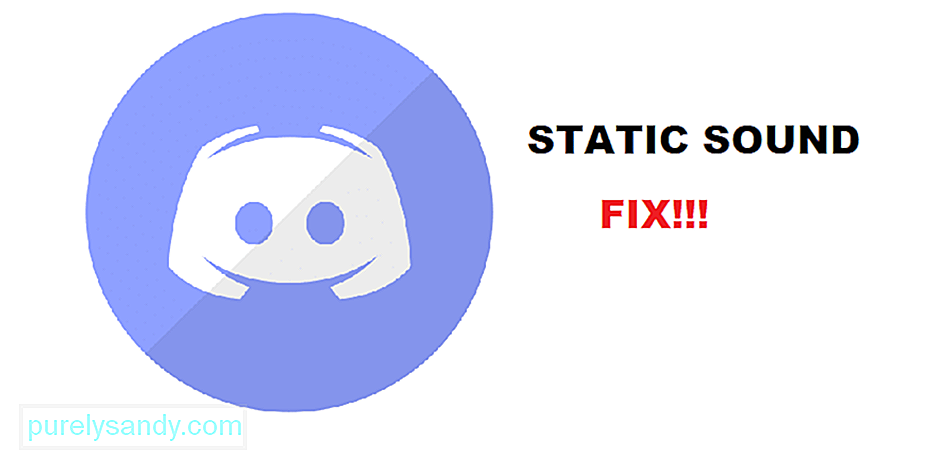
Vídeo do youtube: 5 razões pelas quais sua discórdia está produzindo som estático
09, 2025

